
MAC-адресу пристрою призначається виробником, але не важко змінити - або "підробку" - ці адреси, коли вам потрібно. Ось як це зробити і чому ви можете це зробити.
Кожен мережевий інтерфейс підключений до вашої мережі - будь то ваш маршрутизатор, бездротовий пристрій або мережева карта на вашому комп’ютері - має унікальний адреса контролю доступу до медіа (MAC) . Ці MAC-адреси, які іноді називають фізичними або апаратними адресами, призначаються на заводі, але зазвичай ви можете змінити адреси в програмному забезпеченні.
Для чого використовуються MAC-адреси
На найнижчому рівні мережі мережеві інтерфейси, приєднані до мережі, використовують MAC-адреси для взаємодії між собою. Наприклад, коли браузеру на вашому комп'ютері потрібно захопити веб-сторінку з сервера в Інтернеті, наприклад, цей запит передається через кілька шарів протоколу TCP / IP. Введена вами веб-адреса перекладається на IP-адресу сервера. Ваш комп’ютер надсилає запит на ваш маршрутизатор, який потім відправляє його в Інтернет. Однак на апаратному рівні вашої мережевої карти ваша мережа розглядає лише інші MAC-адреси для інтерфейсів у тій же мережі. Він знає, як надіслати запит на MAC-адресу мережевого інтерфейсу вашого маршрутизатора.
ПОВ'ЯЗАНІ: 22 Пояснення загальних мережевих термінів жаргону
На додаток до основного мережевого використання, MAC-адреси часто використовуються для інших цілей:
- Призначення статичного IP : Маршрутизатори дозволяють призначити статичні IP-адреси своїм комп’ютерам . Коли пристрій підключається, він завжди отримує певну IP-адресу, якщо має відповідну MAC-адресу
- Фільтрування MAC-адрес : Мережі можуть використовувати Фільтрація MAC-адрес , дозволяючи пристроям із певними MAC-адресами підключатися до мережі. Це не чудовий інструмент безпеки, оскільки люди можуть підробляти свої MAC-адреси.
- MAC-аутентифікація : Деякі постачальники послуг Інтернету можуть вимагати автентифікації з MAC-адресою і дозволяти лише пристрою з цією MAC-адресою підключатися до Інтернету. Можливо, вам доведеться змінити MAC-адресу маршрутизатора або комп'ютера для підключення.
- Ідентифікація пристрою : Багато мереж Wi-Fi аеропорту та інших загальнодоступних мереж Wi-Fi використовують MAC-адресу пристрою для його ідентифікації. Наприклад, мережа Wi-Fi в аеропорту може запропонувати безкоштовні 30 хвилин, а потім заборонити вашій MAC-адресі отримувати більше Wi-Fi. Змініть свою MAC-адресу і ви могла отримати більше Wi-Fi. (Безкоштовний, обмежений Wi-Fi також можна відстежувати за допомогою файлів cookie браузера або системи облікових записів.)
- Відстеження пристроїв : Оскільки вони унікальні, MAC-адреси можна використовувати для відстеження вас. Коли ви гуляєте, ваш смартфон шукає мережі Wi-Fi поблизу та передає свою MAC-адресу. Компанія Renew London використовувала сміттєві баки в місті Лондон відстежувати рухи людей по місту на основі їх MAC-адрес. Apple iOS 8 використовуватиме випадкову MAC-адресу кожного разу, коли сканує мережу Wi-Fi поблизу, щоб запобігти такому відстеженню.
Майте на увазі, що кожен мережевий інтерфейс має власну MAC-адресу. Отже, на типовому ноутбуці з радіостанцією Wi-Fi та дротовим портом Ethernet, бездротовий та дротовий мережевий інтерфейс мають свої власні унікальні MAC-адреси.
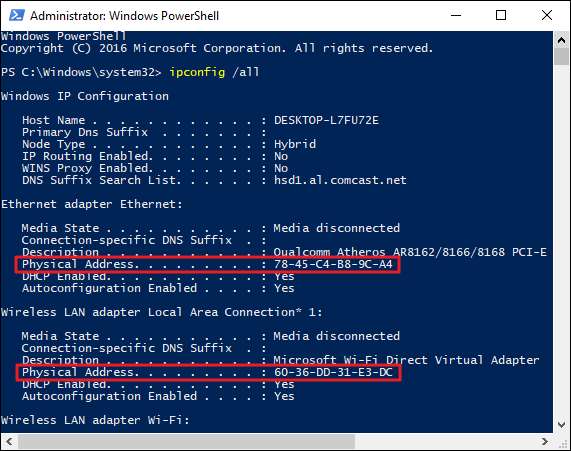
Змінення MAC-адреси в Windows
Більшість мережевих карток дозволяють встановити користувацьку MAC-адресу з їх панелей конфігурації в Диспетчері пристроїв, хоча деякі мережеві драйвери можуть не підтримувати цю функцію.
Спочатку відкрийте диспетчер пристроїв. У Windows 8 і 10 натисніть Windows + X, а потім натисніть «Диспетчер пристроїв» у меню Power User. У Windows 7 натисніть клавішу Windows, введіть «Диспетчер пристроїв», щоб знайти його, а потім натисніть запис «Диспетчер пристроїв». Програма Диспетчер пристроїв буде виглядати однаково незалежно від того, яку версію Windows ви використовуєте.
У диспетчері пристроїв у розділі «Мережні адаптери» клацніть правою кнопкою миші мережевий інтерфейс, який потрібно змінити, а потім виберіть «Властивості» у контекстному меню.
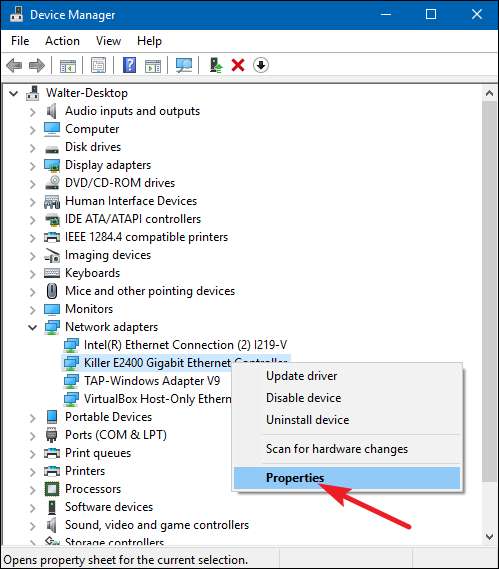
У вікні властивостей на вкладці «Додатково» виберіть пункт «Мережна адреса» у списку «Властивість». Якщо ви не бачите цієї опції, ваш мережевий драйвер не підтримує цю функцію.
Увімкніть параметр Значення та введіть бажану MAC-адресу без розділювальних символів - не використовуйте тире чи двокрапки. Натисніть "OK", коли закінчите.
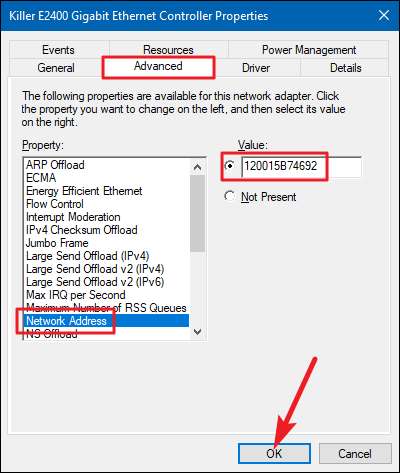
Змініть MAC-адресу в Linux
ПОВ'ЯЗАНІ: 10 найпопулярніших порівняних дистрибутивів Linux
Сучасні дистрибутиви Linux як і Ubuntu, як правило, використовують Менеджер мереж, який забезпечує графічний спосіб підробки MAC-адреси.
Наприклад, в Ubuntu потрібно натиснути піктограму мережі на верхній панелі, клацнути «Редагувати підключення», вибрати мережеве підключення, яке потрібно змінити, а потім натиснути «Редагувати». На вкладці Ethernet ви введете нову MAC-адресу в поле «Клонована MAC-адреса», а потім збережете зміни.
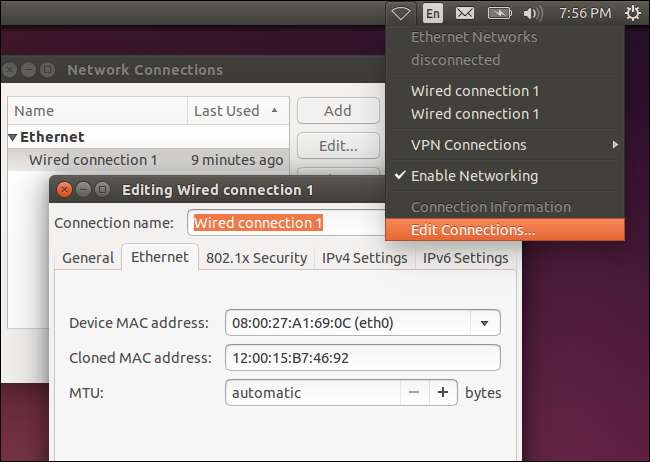
Ви також можете зробити це по-старому. Це передбачає знос мережевого інтерфейсу, запуск команди на зміну його MAC-адреси, а потім відновлення його. Не забудьте замінити “eth0” на ім’я мережевого інтерфейсу, який ви хочете змінити, і введіть MAC-адресу за вашим вибором:
sudo ifconfig eth0 вниз sudo ifconfig eth0 hw ether xx: xx: xx: xx: xx: xx sudo ifconfig eth0 вгору
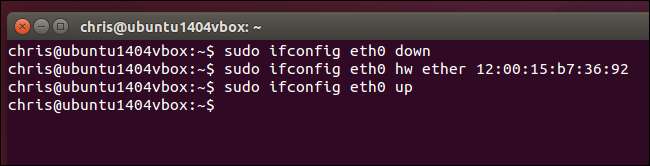
Вам доведеться змінити відповідний файл конфігурації під
/etc/network/interfaces.d/
або
/ etc / network / interfaces
файл, якщо ви хочете, щоб ця зміна завжди вступала в силу під час завантаження. Якщо цього не зробити, ваша MAC-адреса буде скинута під час перезавантаження.
Змініть MAC-адресу в Mac OS X
На панелі системних налаштувань Mac OS X відображається MAC-адреса кожного мережевого інтерфейсу, але не дозволяє її змінювати. Для цього вам потрібен термінал.
ПОВ'ЯЗАНІ: Посібник користувача Windows для клавіатурних скорочень Mac OS X.
Відкрийте вікно терміналу (
натисніть Command + Пробіл
, введіть “Terminal”, а потім натисніть Enter.) Виконайте наступну команду, замінюючи
en0
з назвою мережевого інтерфейсу та заповнивши власну MAC-адресу:
sudo ifconfig en0 xx: xx: xx: xx: xx: xx
Мережевий інтерфейс зазвичай буде будь-яким
en0
або
en1
, залежно від того, чи потрібно налаштувати інтерфейс Wi-Fi або Ethernet на Mac. Запустіть
ifconfig
, щоб переглянути список інтерфейсів, якщо ви не впевнені в назві відповідного мережевого інтерфейсу.
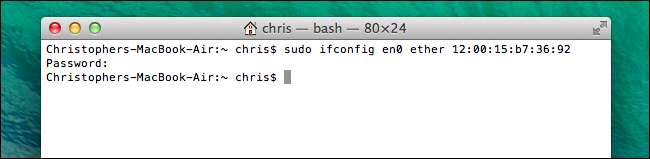
Як і в Linux, ця зміна є тимчасовою і буде скинута під час наступної перезавантаження. Вам потрібно буде використовувати скрипт, який автоматично запускає цю команду під час завантаження, якщо ви хочете остаточно змінити свою адресу Mac.
Ви можете перевірити, чи зміни вступили в силу, запустивши команду, яка відображає деталі вашого мережевого підключення, і перевіривши, яку MAC-адресу повідомляє ваш мережевий інтерфейс згодом. У Windows запустіть
ipconfig / все
команда у вікні командного рядка. На Linux або Mac OS X запустіть
ifconfig
команди. І якщо вам потрібно змінити MAC-адресу на маршрутизаторі, ви знайдете цю опцію у веб-інтерфейсі маршрутизатора.







